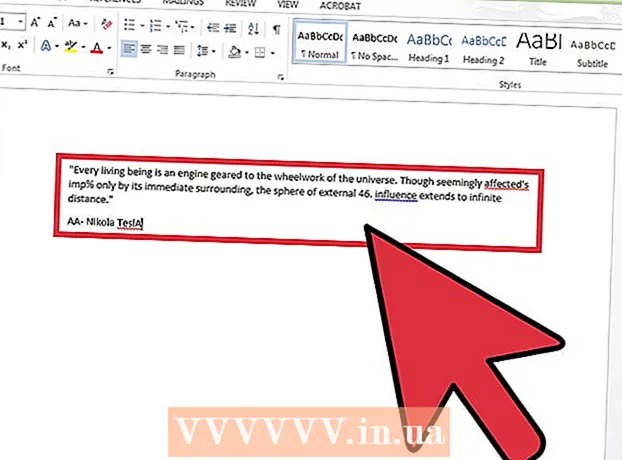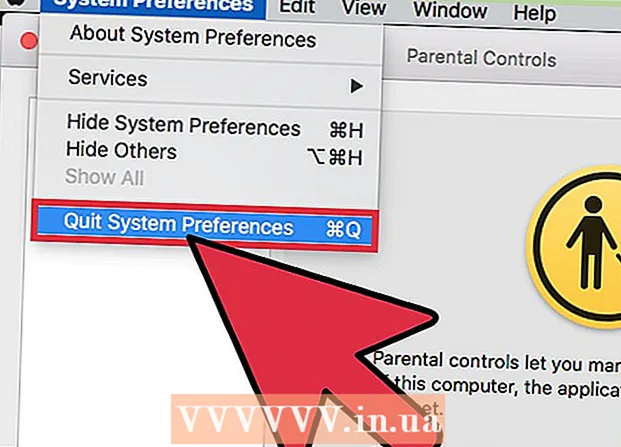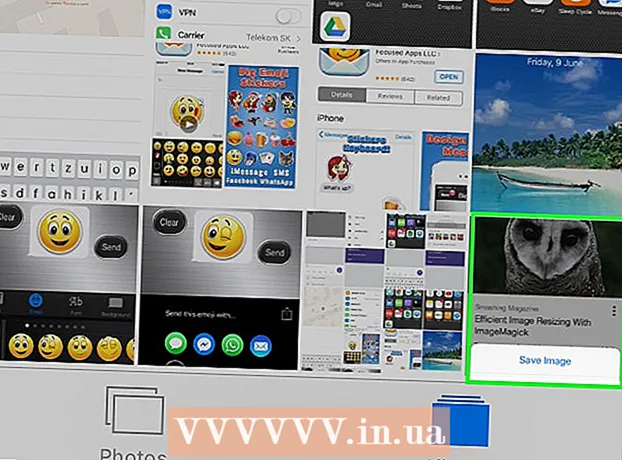Forfatter:
John Pratt
Opprettelsesdato:
18 Februar 2021
Oppdater Dato:
1 Juli 2024
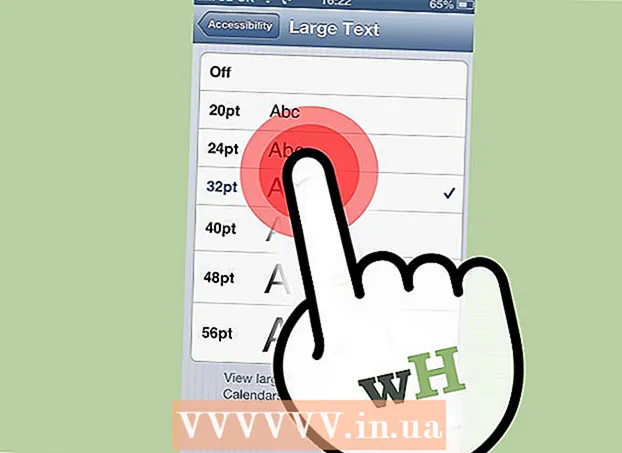
Innhold
Standardappene på iPhone, som Kalender, Notater og Mail, samt tredjepartsprogrammer som er kompatible med Apples tilgjengelighetsfunksjoner, kan potensielt håndtere større skrifttyper enn normalt. Dette er selvfølgelig nyttig for synshemmede.
Å trå
Metode 1 av 3: iOS 8
 Trykk på Innstillinger-ikonet på hjemmesiden din.
Trykk på Innstillinger-ikonet på hjemmesiden din. Gå til Generelt -> Tilgjengelighet.
Gå til Generelt -> Tilgjengelighet. Trykk på Større tekst.
Trykk på Større tekst. Dra glidebryteren til ønsket skriftstørrelse. Hvis du vil ha flere alternativer, aktiverer du større tilgjengelighetsstørrelser.
Dra glidebryteren til ønsket skriftstørrelse. Hvis du vil ha flere alternativer, aktiverer du større tilgjengelighetsstørrelser.
Metode 2 av 3: iOS 7
 Trykk på Innstillinger-ikonet på hjemmesiden din.
Trykk på Innstillinger-ikonet på hjemmesiden din. Trykk på "Generelt".
Trykk på "Generelt". Trykk på "Tekststørrelse".
Trykk på "Tekststørrelse". Se halvveis ned på skjermen, hvor du finner en skyveknapp for å velge skriftstørrelsen manuelt. Dra spissen fra høyre til venstre til eksempelteksten over rullefeltet har riktig størrelse.
Se halvveis ned på skjermen, hvor du finner en skyveknapp for å velge skriftstørrelsen manuelt. Dra spissen fra høyre til venstre til eksempelteksten over rullefeltet har riktig størrelse.
Metode 3 av 3: iOS 6 og eldre
 Trykk på Innstillinger-ikonet på iPhone-startskjermen for å starte Innstillinger-appen.
Trykk på Innstillinger-ikonet på iPhone-startskjermen for å starte Innstillinger-appen. Trykk på Generelt.
Trykk på Generelt. Rull ned og trykk på Tilgjengelighet.
Rull ned og trykk på Tilgjengelighet. Trykk på Stor tekst.
Trykk på Stor tekst. Trykk på en skriftstørrelse mellom 20pt og 56pt.
Trykk på en skriftstørrelse mellom 20pt og 56pt.
Tips
- Prøv å unngå en skriftstørrelse som 56pt, da dette vil føre til at teksten overlapper og blir praktisk talt uleselig.
Advarsler
- Skriftstørrelsen blir ikke justert av iPhone-programvaren din ved hjelp av denne teknikken, bare tekst i apper som er kompatible med iPhones tilgjengelighetsfunksjoner.